如何在WPS演示中插入图片背景?以下是具体步骤。
1、 新建文档,我们插入一个文本框;并且输入文字

2、 鼠标点击文字,选中文字;弹出文本工具选项卡。
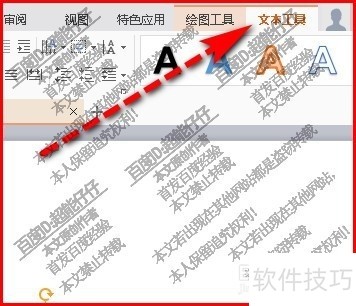
3、 在文本工具这里,鼠标再点击文本填充的下拉按钮。
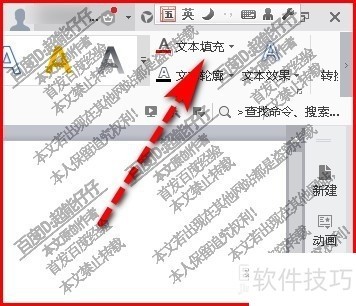
4、 即时弹出面板,鼠标再放在:图片和纹理,这一项

5、 弹出子菜单,在这里我们可以选择软件预设的图片。6当然也可以选择我们在电脑上保存的图片;点击:本地图片

文章标题:演示文稿的文字如何填充上图片图案?
文章链接://www.hpwebtech.com/jiqiao/245409.html
为给用户提供更多有价值信息,ZOL下载站整理发布,如果有侵权请联系删除,转载请保留出处。
- 上一问:WPS2019文字文档如何进行打印
- 下一问:WPS如何设置多人协作编辑同一个文档
相关软件推荐
其他类似技巧
- 2025-01-03 12:33:01wps2019版本中2个表格如何并列设置
- 2025-01-03 11:21:02怎样在wps文字中创建双箭头标注?
- 2025-01-03 10:35:01如何关掉WPS的广告推送?
- 2025-01-03 10:15:02WPS如何快速制作简历
- 2025-01-03 10:09:01wps文字如何制作基本流程图
- 2025-01-03 08:34:02WPS设置公式与公式编号对齐的方法
- 2025-01-02 21:46:02如何制作透明签名效果
- 2025-01-02 19:35:01WPS表格如何隔行填充颜色
- 2025-01-02 19:31:01WPS如何制作动画?
- 2025-01-02 19:29:01wps表格根据内容自动调整行高的方法
金山WPS Office软件简介
WPS大大增强用户易用性,供用户根据特定的需求选择使用,并给第三方的插件开发提供便利。ZOL提供wps官方下载免费完整版。软件特性:办公, 由此开始新增首页, 方便您找到常用的办公软件和服务。需要到”WPS云文档”找文件? 不用打开资源管理器, 直接在 WPS 首页里打开就行。当然也少不了最近使用的各类文档和各种工作状... 详细介绍»









